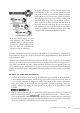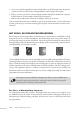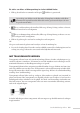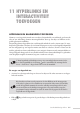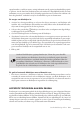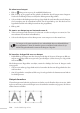Operation Manual
190 Studio Webdesign 4 Pro
Zo tekent u een hotspot:
1. Klik op Hotspot invoegen op de werkbalk Webobjecten.
2. Klik en sleep op de pagina om het gebied te deniëren dat als hotspot moet fungeren.
Zodra u de muisknop loslaat, verschijnt het dialoogvenster Hyperlinks.
3. Selecteer links in dit dialoogvenster het type hyperlink dat u wilt instellen voor de hotspot.
Geef vervolgens aan de rechterkant het doel van de hyperlink op (zie ‘Het doel van een
hyperlink instellen’ in het Help-bestand van het programma).
4. Klik op OK.
Zo stemt u een hotspot op een bestaande vorm af:
1. Teken een hotspot zoals hiervoor is beschreven en teken vervolgens een vorm (zie ‘Vor-
men tekenen en bewerken’ in hoofdstuk 8).
2. Selecteer beide objecten en kies Hotspot aan vorm aanpassen in het menu Extra.
De hotspot en de vorm worden als twee afzonderlijke objecten behandeld door
het programma. U kunt de vorm dus gerust verwijderen nadat u deze als sja-
bloon hebt gebruikt om de vorm van de hotspot te bepalen.
Zo bewerkt u de hyperlink voor een hotspot:
* Dubbelklik op de hotspot met het selectiegereedschap of selecteer de hotspot en klik ver-
volgens op Hyperlink invoegen in de gereedschapset (of kies Invoegen > Hyperlink
in de menubalk).
Het dialoogvenster Hyperlinks verschijnt, waarin het huidige doel voor de hotspot wordt
weergegeven.
* Selecteer een ander type hyperlink en/of stel een ander doel in voor de hyperlink als u deze
wilt bewerken.
* Om de hyperlink te verwijderen, klikt u op Geen hyperlink in de boomstructuur links in
het dialoogvenster.
Hotspots bewerken
U kunt hotspots naar behoee verplaatsen en schalen, net als elk ander object in uw site. Merk
op dat er rond een geselecteerde hotspot twee selectiekaders worden weergegeven, die elk een
andere functie vervullen.